Средство проверки ArrInspector
ArrInspector — это веб-инструмент, используемый для проверки выполняющегося сеанса Удаленной отрисовки Azure. Оно предназначено для отладки, для проверки структуры отрисовки сцены, отображения сообщений журнала и отслеживания динамической производительности на сервере.
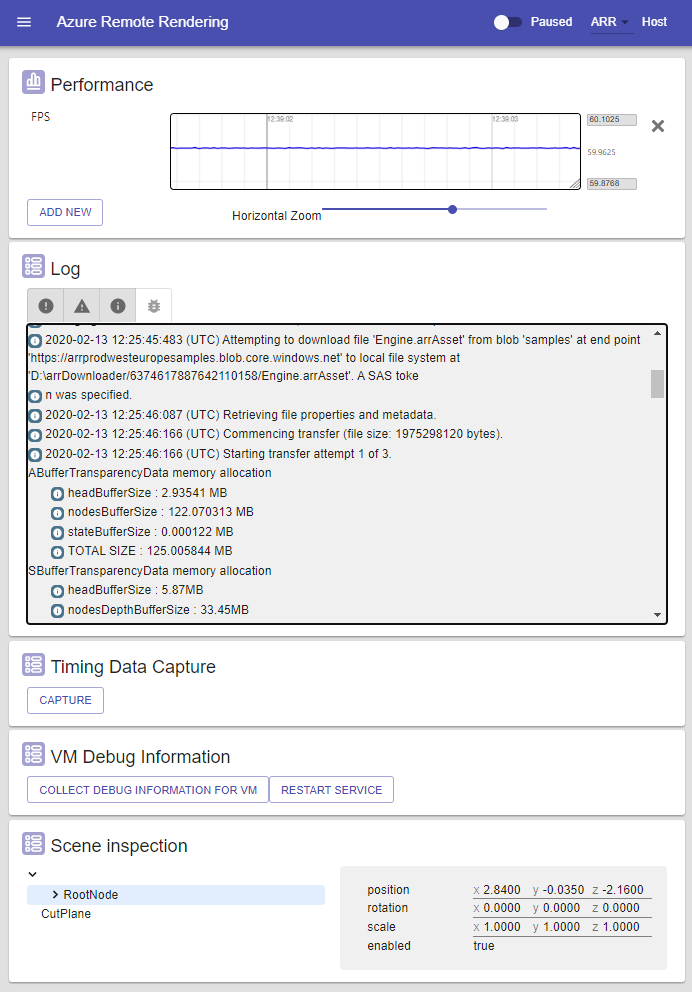
Подключение к ArrInspector
После получения имени узла (в концеmixedreality.azure.com) сервера Удаленная отрисовка подключитесь с помощьюConnectToArrInspectorAsync. Ознакомьтесь с Подключение инспектором ARR. Эта функция создает страницу StartArrInspector.html на устройстве, на котором выполняется приложение. Чтобы запустить ArrInspector, откройте этот файл с браузером на компьютере. Файл действителен только в течение 24 часов.
Если приложение, вызывающее ConnectToArrInspectorAsync, уже запущено на компьютере
- Если вы используете интеграцию Unity, она может быть запущена автоматически.
- В противном случае вы найдете файл в папках пользователей\LocalAppData\[your_app]\AC\Temp.
Если приложение работает на HoloLens, выполните следующие действия.
- Войдите в HoloLens с помощью портала устройств Windows.
- Перейдите в систему > проводник.
- Перейдите к папкам пользователей\LocalAppData\[your_app]\AC\Temp.
- Сохраните StartArrInspector.html на компьютере.
- Откройте StartArrInspector.html, чтобы загрузить ArrInspector.
Панель производительности
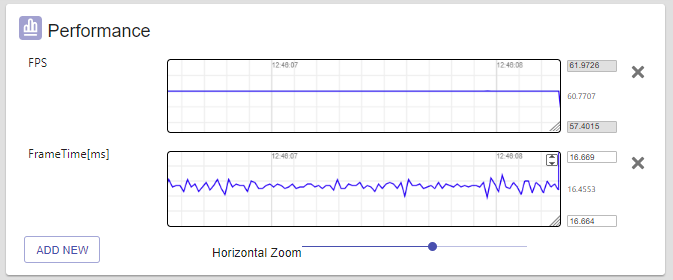
На этой панели отображаются графы всех покадровых значений производительности, предоставляемых сервером. В настоящее время значения включают время кадра, число кадров в секунду, использование ЦП и памяти, статистику памяти, например общее использование ОЗУ, число объектов и т. д.
Чтобы визуализировать один из этих параметров, нажмите кнопку "Добавить новую " и выберите одно из доступных значений, отображаемых в диалоговом окне. Это действие добавляет новую диаграмму прокрутки на панель, отслеживающую значения в реальном времени. Справа можно увидеть минимальное, максимальное и текущее значения.
Диаграмму можно сдвигать, перетаскивая ее содержимое с помощью мыши, однако панорамирование по горизонтали возможно только в том случае, если ArrInspector приостановлен.
Удерживая клавиши CTRL во время перетаскивания, вы можете увеличить масштаб. Горизонтальное увеличение масштаба можно также контролировать с помощью ползунка внизу.
Вертикальный диапазон по умолчанию вычисляется на основе отображаемых значений, а минимальное и максимальное значения отображаются в текстовых полях справа. Если значения задаются вручную, введите их непосредственно в текстовое поле или путем сдвига или масштабирования, граф использует эти значения. Чтобы восстановить автоматическое вертикальное обрамление, щелкните значок в правом верхнем углу.
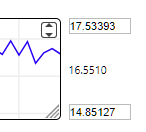
Панель журнала
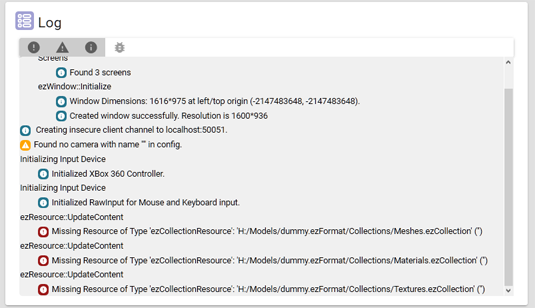
На панели "Журнал" отображается список сообщений журнала, созданных на стороне сервера. При подключении отображается до 200 предыдущих сообщений журнала и выводит новые сообщения по мере их выполнения.
Список можно отфильтровать по типу журнала [Error/Warning/Info/Debug] с помощью кнопок сверху.

Панель сбора данных о времени
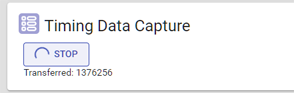
Эта панель используется для записи сведений о времени с сервера и их загрузки. Файл использует формат JSON трассировки Chrome. Чтобы проверить данные, откройте в Chrome URL-адрес Chrome://tracing и перетащите скачанный файл на страницу. Данные о времени непрерывно собираются в кольцевой буфер с фиксированным размером. При написании запись включает только сведения о недавнем промежутке времени, от нескольких секунд до нескольких минут.
Панель проверки сцены
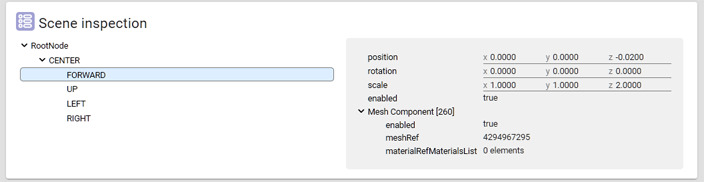
На панели "Проверка сцены" показана структура отрисованной сцены. Иерархия объектов находится слева, содержимое выбранного объекта находится справа. Панель доступна только для чтения и обновляется в реальном времени.
Панель отладочной информации для виртуальной машины
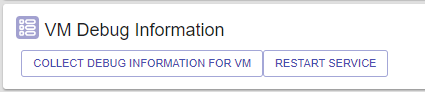
Панель сведений об отладке виртуальной машины предоставляет некоторые функции отладки.
Перезапуск службы
Кнопка "Перезапустить службу перезапуска" перезапускает среду выполнения на виртуальной машине, к которому подключен ArrInspector. Любой подключенный клиент отсоединяется, а страница ArrInspector должна быть перезагружена для подключения к перезапущенной службе.
Сбор отладочных данных
Кнопка "Сбор сведений отладки для виртуальной машины" позволяет активировать экземпляр Удаленная отрисовка для сбора сведений об отладке на виртуальной машине:
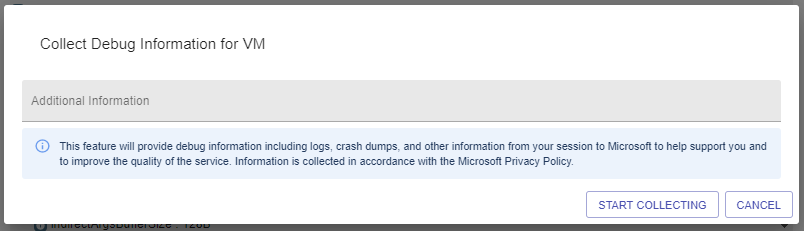
Сведения об отладке помогают команде azure Удаленная отрисовка анализировать все проблемы, возникающие в работающем экземпляре Удаленная отрисовка. В диалоговом окне есть текстовое поле для предоставления других сведений, например действий по воспроизведению проблемы.
После нажатия кнопки "Начать сбор" диалоговое окно закрывается и начинается процесс сбора. Сбор сведений о виртуальной машине может занять несколько минут.
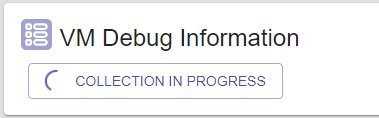
После завершения коллекции вы получите уведомление в окне ArrInspector. Это уведомление содержит идентификатор для данной коллекции. Не забудьте сохранить этот идентификатор, чтобы передать его в группу Удаленной отрисовки Azure.

Важно!
Вы не можете скачать или иным образом получить доступ к сведениям об отладке виртуальной машины. Доступ к ней есть только у группы Удаленной отрисовки Azure. Вам нужно связаться с нами и отправить идентификатор коллекции для изучения проблемы.
Режим приостановки
В правом верхнем углу есть переключатель, который позволяет приостановить динамическое обновление панелей. Этот режим может быть полезен для тщательной проверки определенного состояния.
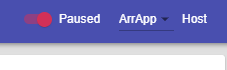
При повторном включении динамических обновлений все панели сбрасываются.